Stronghold Crusader: Definitive Edition — как создать и загрузить карту в Мастерскую
Содержание:
Открываем редактор карт
Приветствуем вас, господин. Мастерская ждёт вашего визита. Давайте начнём.
Запустите игру, выберите «Редактор карт» и создайте новую или откройте существующую карту (в этом руководстве предполагается, что вы уже умеете создавать карты).
Баланс или дисбаланс
Перед загрузкой решите, будет ваша карта сбалансированной или несбалансированной.
Сбалансированные карты обеспечивают одинаковый игровой опыт для всех игроков независимо от их расположения (обычно это симметричные карты). Несбалансированные карты могут давать преимущества некоторым игрокам — например, один получает больше древесины, а другой — камня. Простое правило: если карта не симметрична, она, скорее всего, несбалансирована.
Чтобы выбрать тип баланса:
Нажмите Редактор сценариев в правом верхнем углу экрана.
Затем выберите тип баланса, нажав кнопку Баланс. Она переключается между «Сбалансировано» и «Несбалансировано».
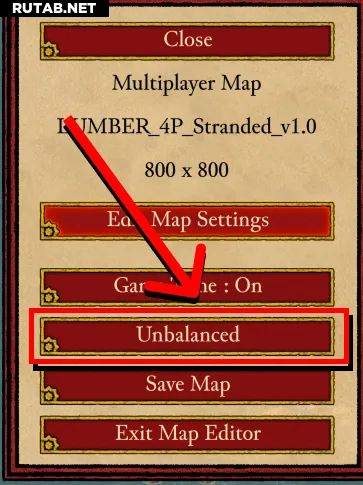
Сохранение карты
Откройте меню (оно называется Основные настройки), нажав Escape (Esc) на клавиатуре или кликнув по иконке ключа.
Сохраните карту.
Настройки
Не закрывая меню, нажмите Загрузить в мастерскую.
Откроется это окно:
Добавление тега сложности
Только для пользовательских сценариев. Недоступно для карт «Схватка» и «Свободное строительство».
Как это сделать:
В правом верхнем углу нажмите Редактор сценариев.
Затем выберите Настройки карты и Пользовательские сценарии.
Здесь много настроек, но они не относятся к этому руководству, поэтому перейдём к загрузке карты. При загрузке пользовательского сценария вы увидите следующее:
Загрузка
Добавьте название и описание.
Я предпочитаю форматировать названия карт следующим образом:
МойНик_КоличествоИгроков_НазваниеКарты_Версия
Например: LUMBER_4P_Stranded_v1.0
Такой формат помогает игрокам быстрее ориентироваться в картах. Можно также указать тип матча:
LUMBER_2v2_Stranded_v1.0
В моём случае карта подходит как для 2v2, так и для 1v1v1v1, поэтому я указываю просто 4P (4 игрока).
Теперь нажмите кнопку Загрузить, и вы увидите это окно:
Затем появится сообщение (и голос произнесёт: «Ваше творение отправлено, мой господин»):
После этого откроется Steam, где ваша карта будет ожидать проверки автоматическими системами:
Добавляем скриншоты
Наш пост пока выглядит скучно. Давайте добавим скриншоты, чтобы игроки могли оценить карту. (Я изменил название карты с lumber_4p_stranded_v1.0 на lumber_4p_megarchipelago_v1.0, поэтому в скриншотах название отличается).
Если вы потеряли свою публикацию, найдите её так:
Наведите курсор на имя пользователя в Steam и выберите Контент.
Нажмите Элементы мастерской, затем выберите свою карту.
Кликните Добавить/изменить изображения и видео.
Загрузите скриншоты (максимальный размер — 2 МБ).
Сохраните изменения.
Теперь пост выглядит гораздо лучше! (старая версия слева, новая справа):
Редактирование карты
Иногда нужно внести изменения — добавить деревья, львов или что-то ещё.
Как это сделать:
Откройте карту в редакторе: Главное меню → Редактор карт → Редактировать карту мастерской.
Теперь вы увидите список своих карт в Мастерской. Выберите ту, которую хотите отредактировать или обновить, и нажмите Загрузить карту.
Внесите необходимые изменения, затем откройте меню и сохраните карту. Рекомендую также обновить номер версии (например, с v1.0 на v1.1).
Но это ещё не всё! Не закрывая меню, нажмите Загрузить в мастерскую.
При необходимости отредактируйте описание или название (снова советую обновить версию) и нажмите Обновить. Не выходите из этого меню — если вы это сделаете, кнопка «Обновить» станет неактивной. Если она уже серая или вы случайно вышли, прокрутите вниз — я покажу, как это исправить.
Если кнопка «Обновить» неактивна:
Скорее всего, это баг. Но не переживайте — ситуация поправима. Чтобы снова активировать кнопку, просто измените любой текст в названии или описании, а затем удалите это изменение. Например, добавьте букву «а» и сотрите её — кнопка должна стать кликабельной.
После обновления откроется страница Мастерской Steam с вашей картой. Подписчики автоматически получат новую версию. Насколько мне известно, откатиться к предыдущей версии они не смогут, поэтому хорошо бы предоставить архив со старыми версиями карты для тех, кто предпочитает их.
Играем на карте из Мастерской
В следующем руководстве (когда я его подготовлю) я расскажу, как играть на картах из Мастерской. Ссылка появится здесь.
Удачного дня!
-LUMBERAMERICA
Источник: LUMBERAMERICA | Steam

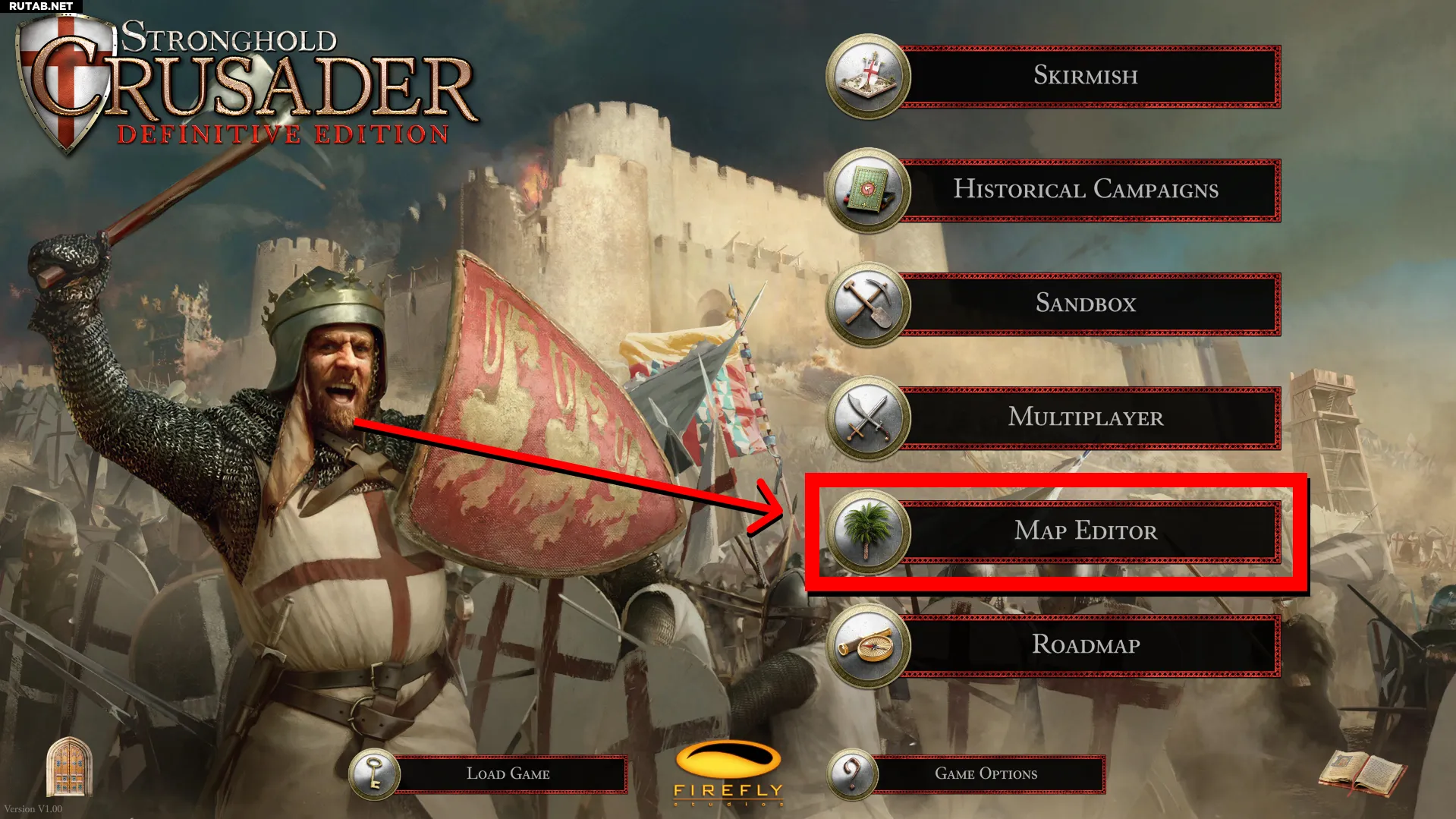
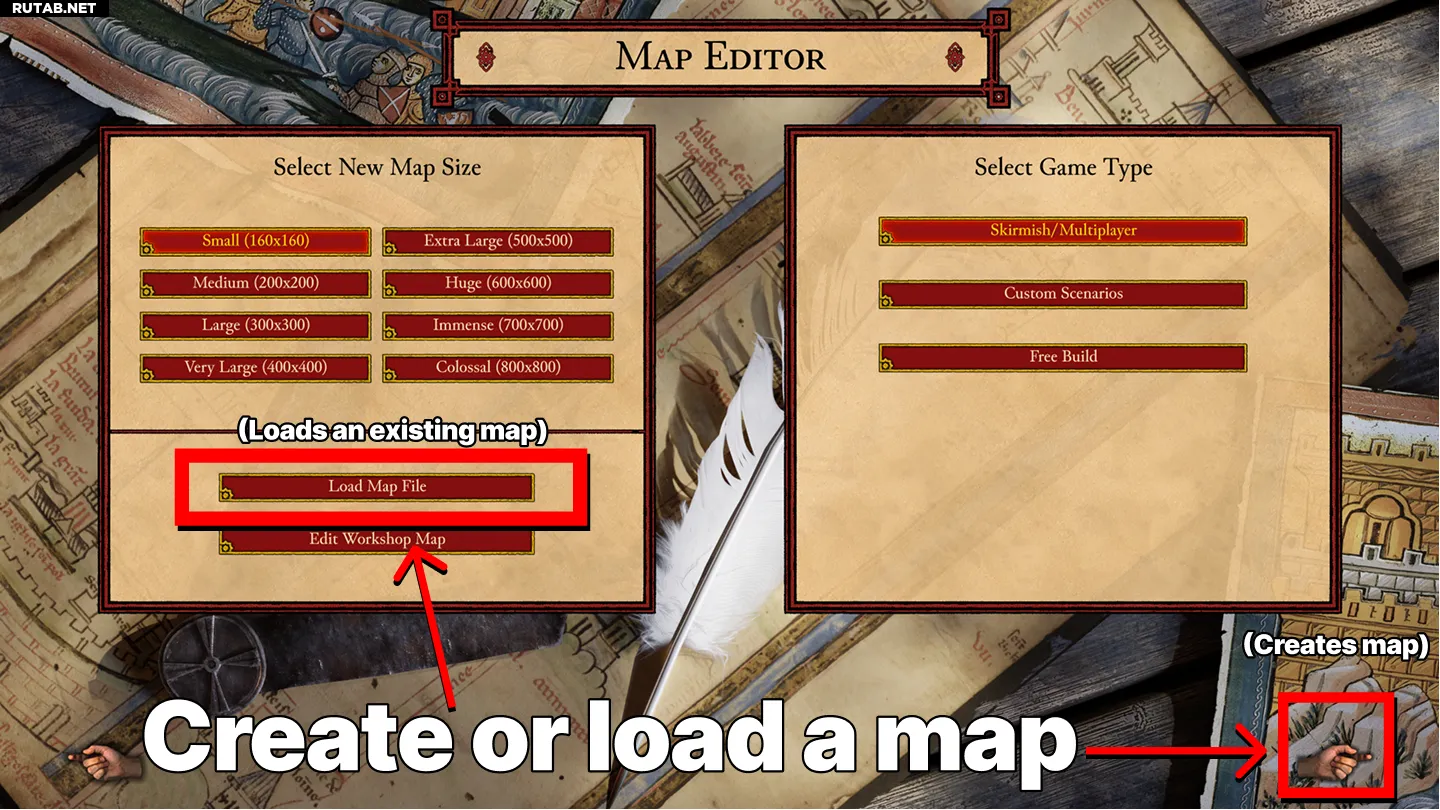
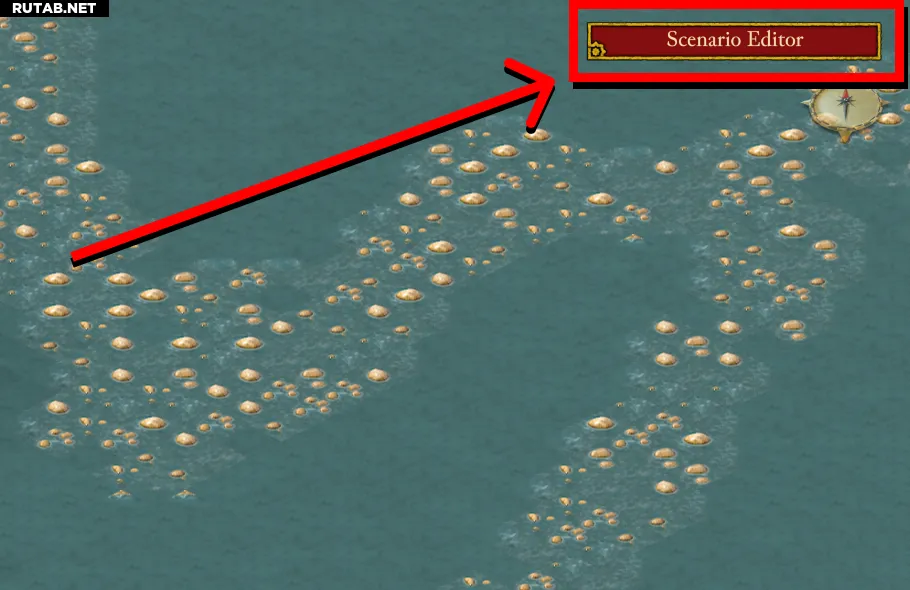
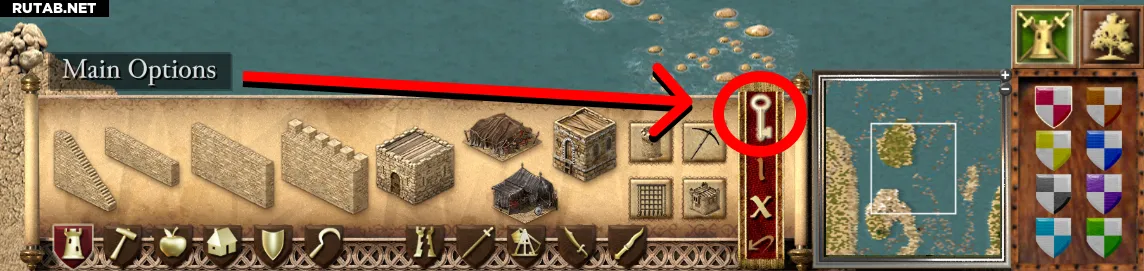
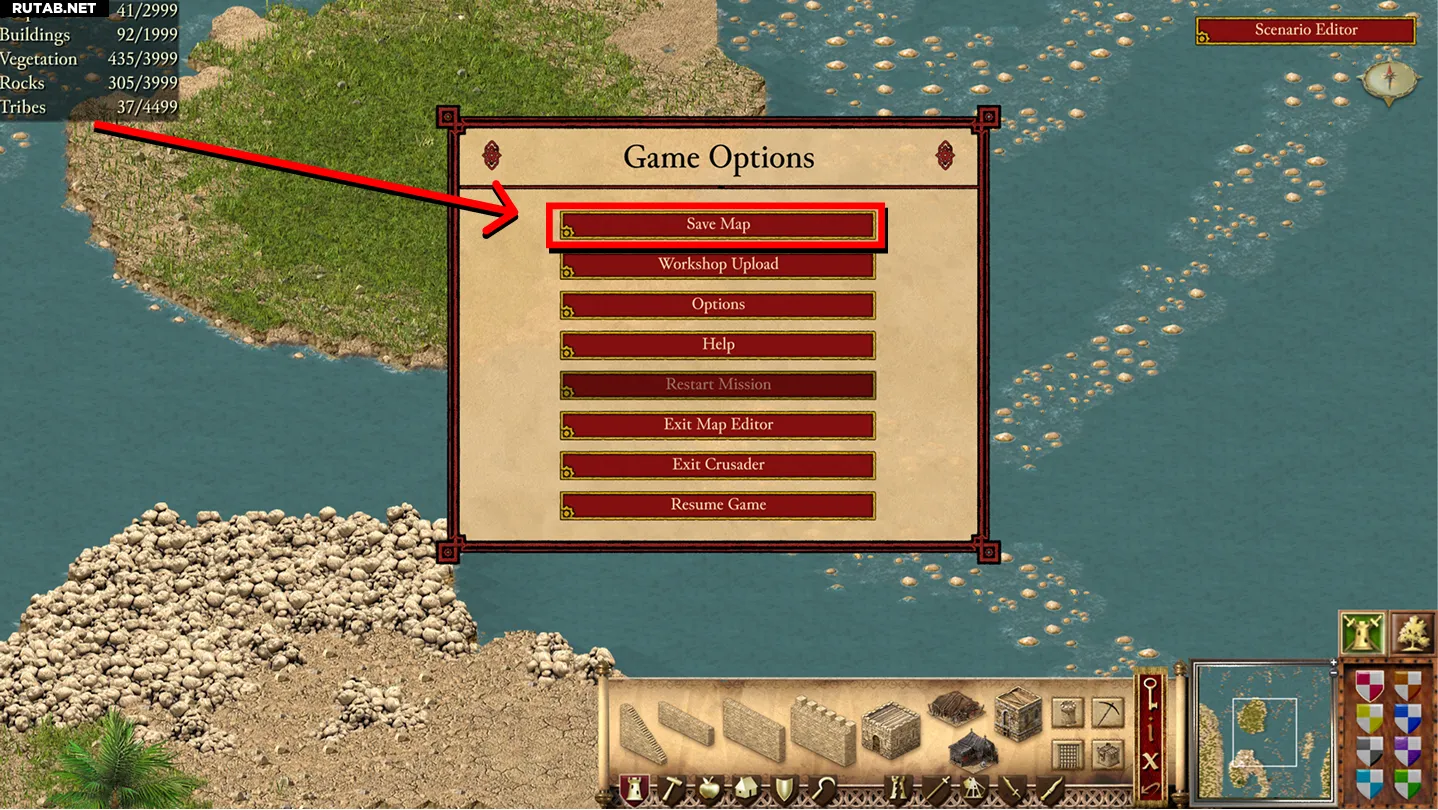
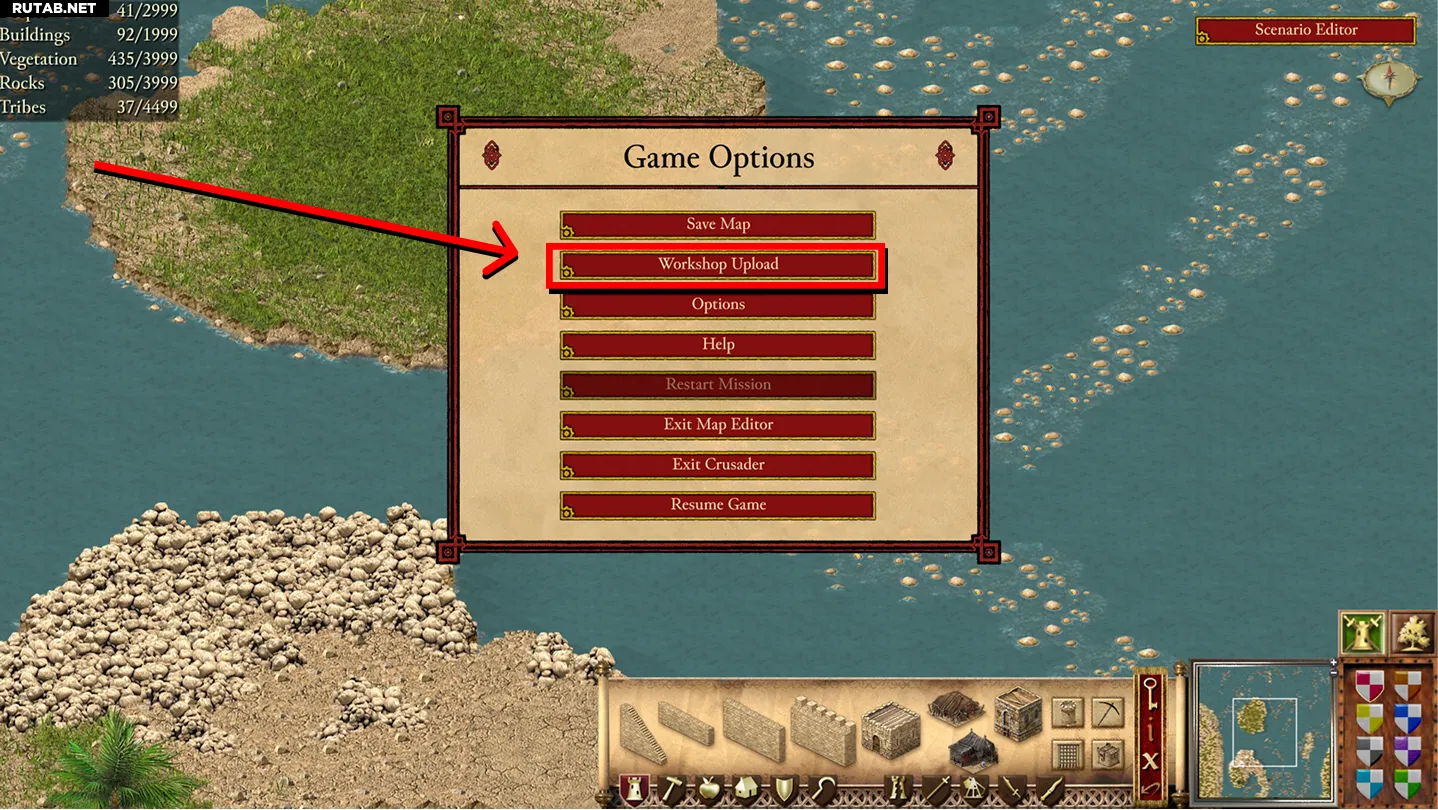
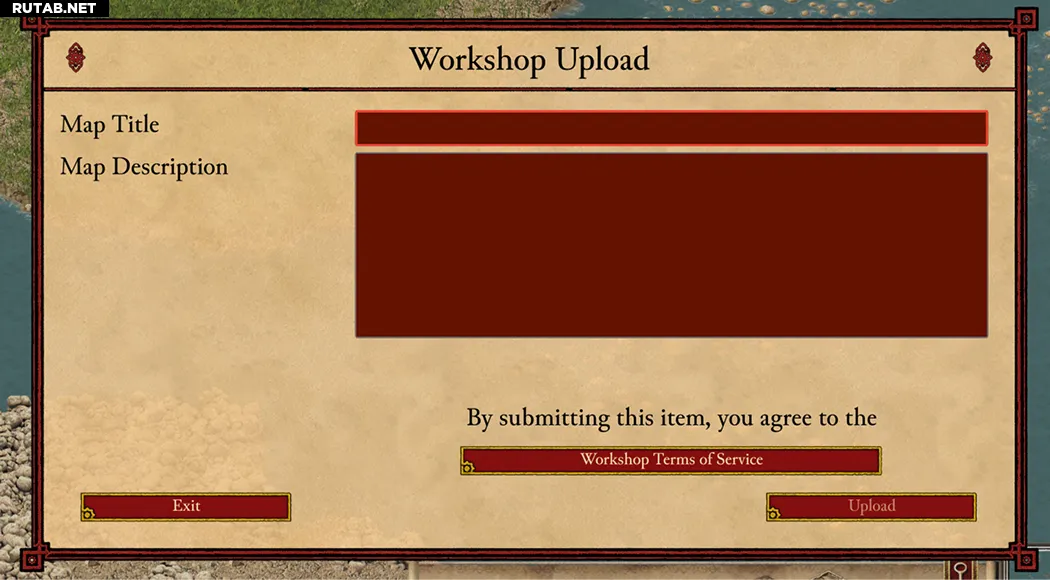
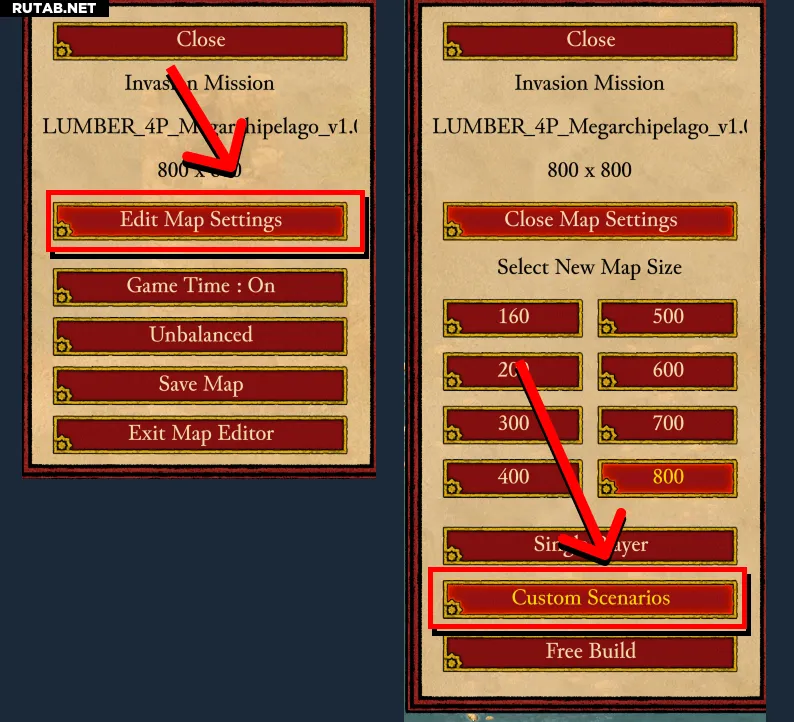
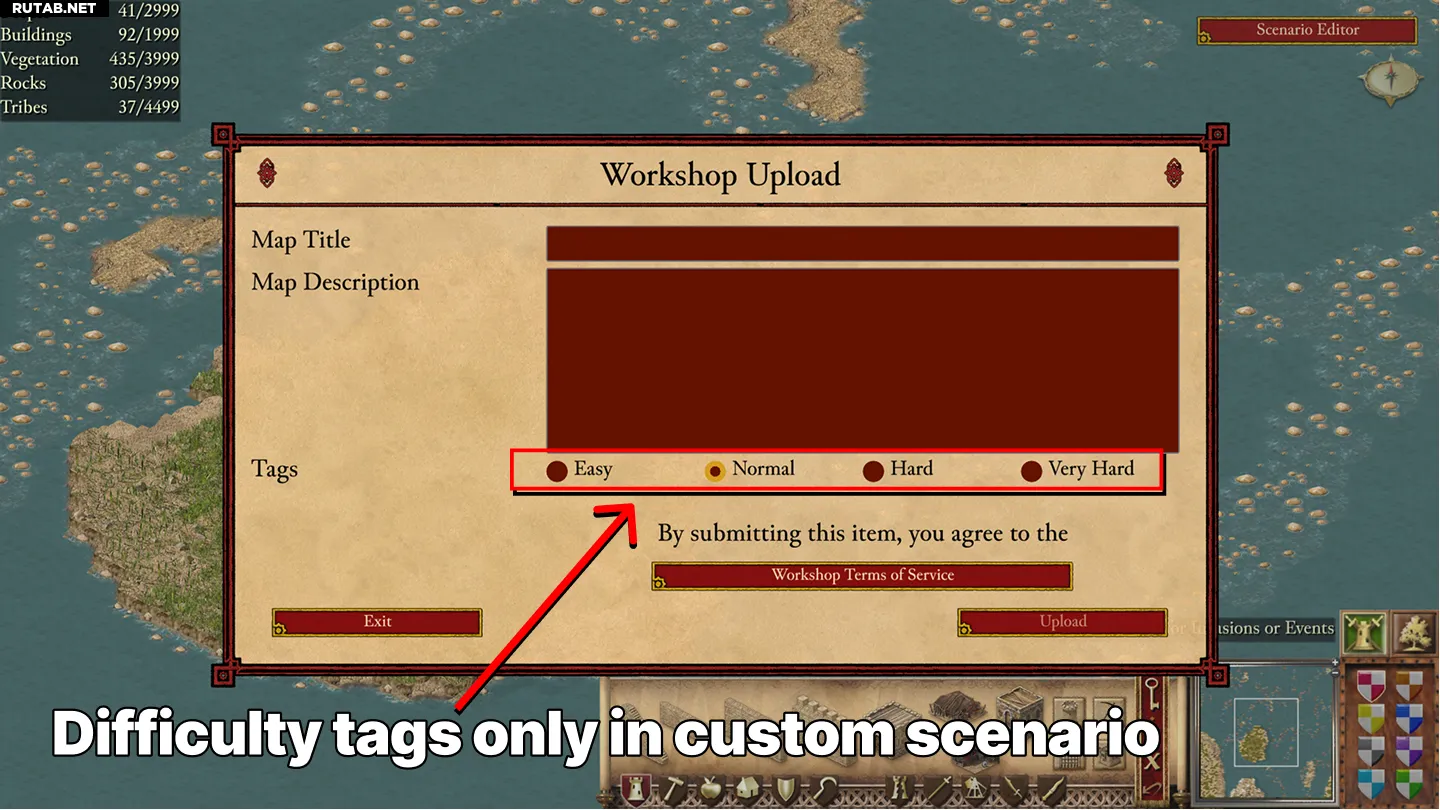
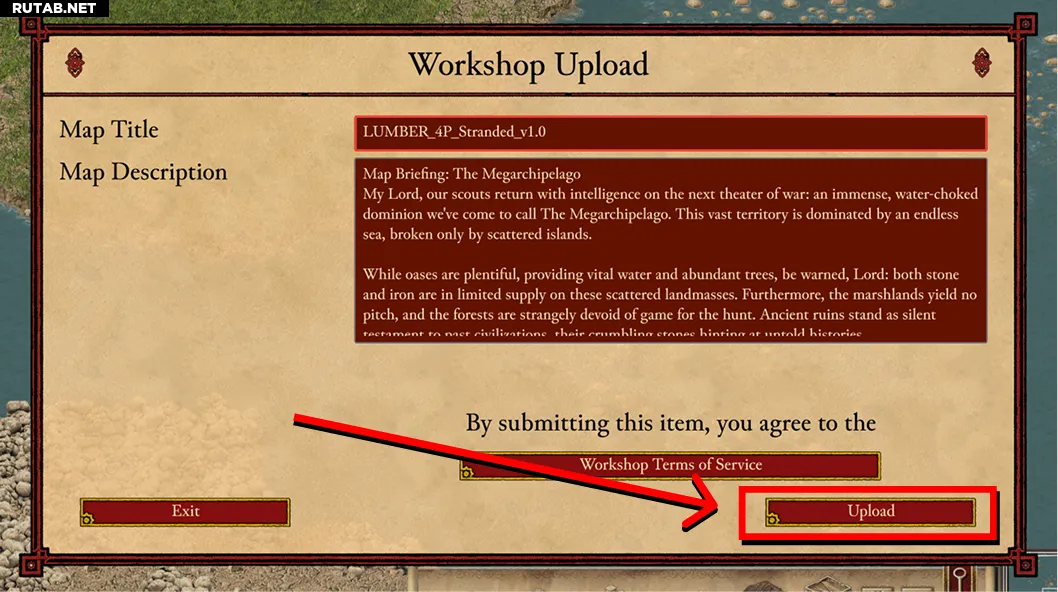
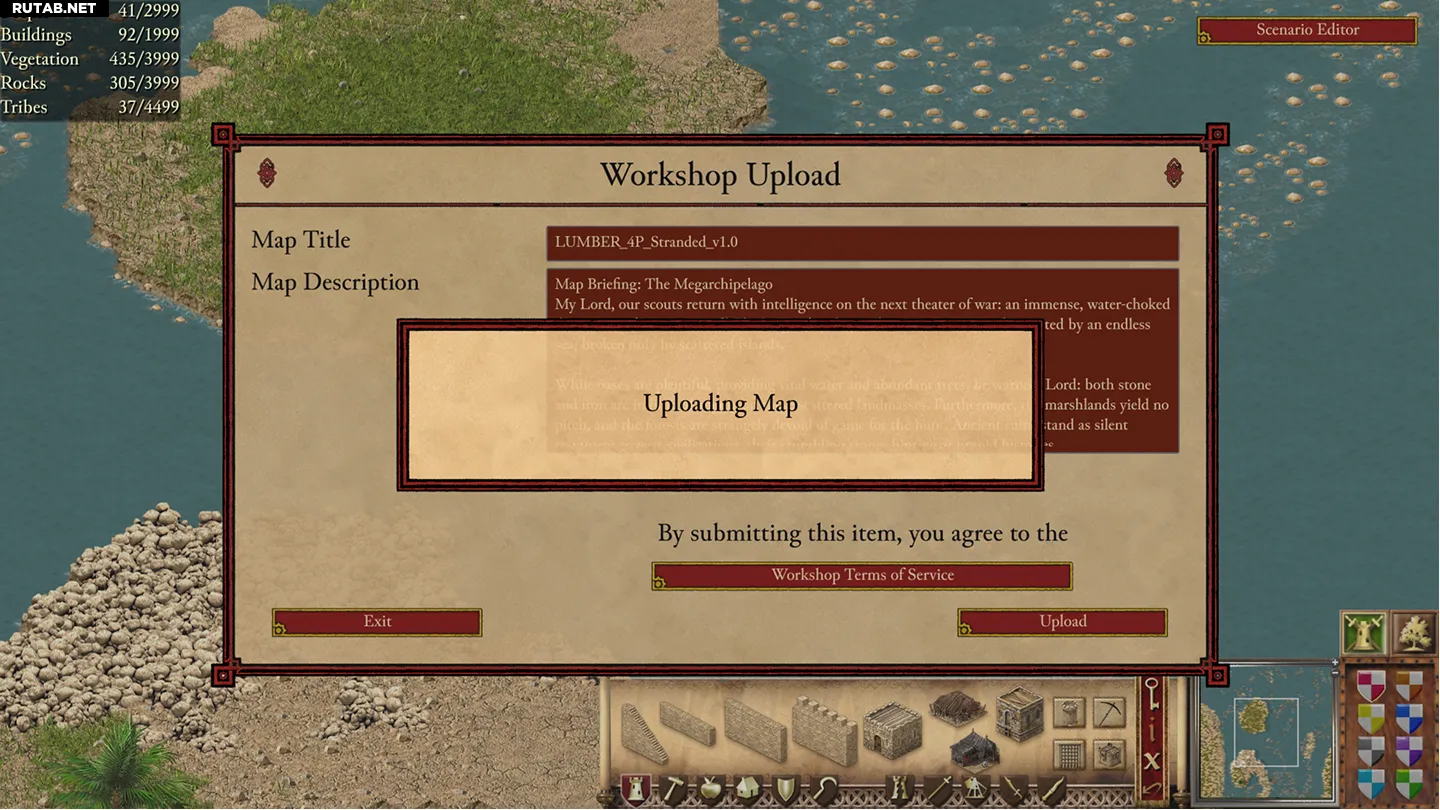
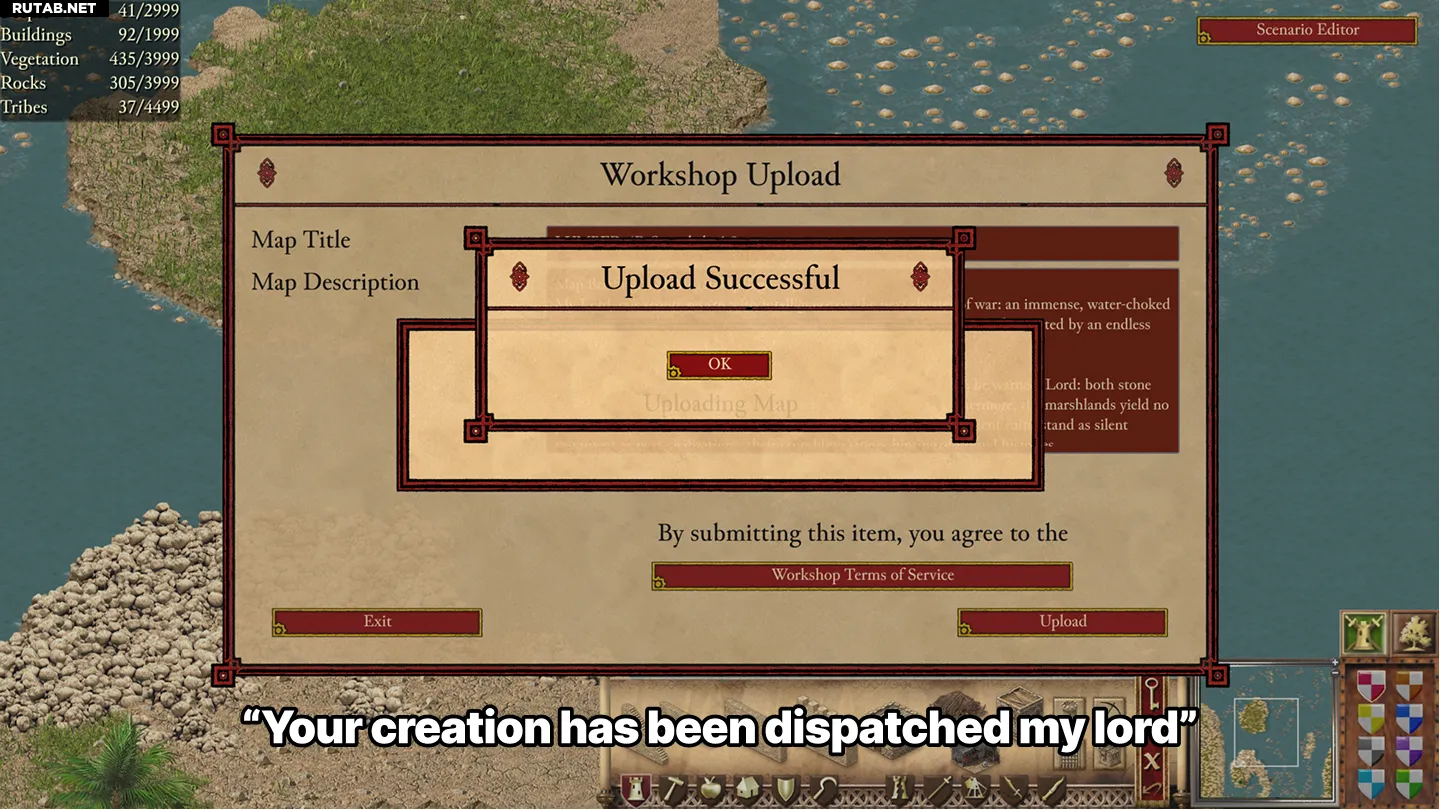
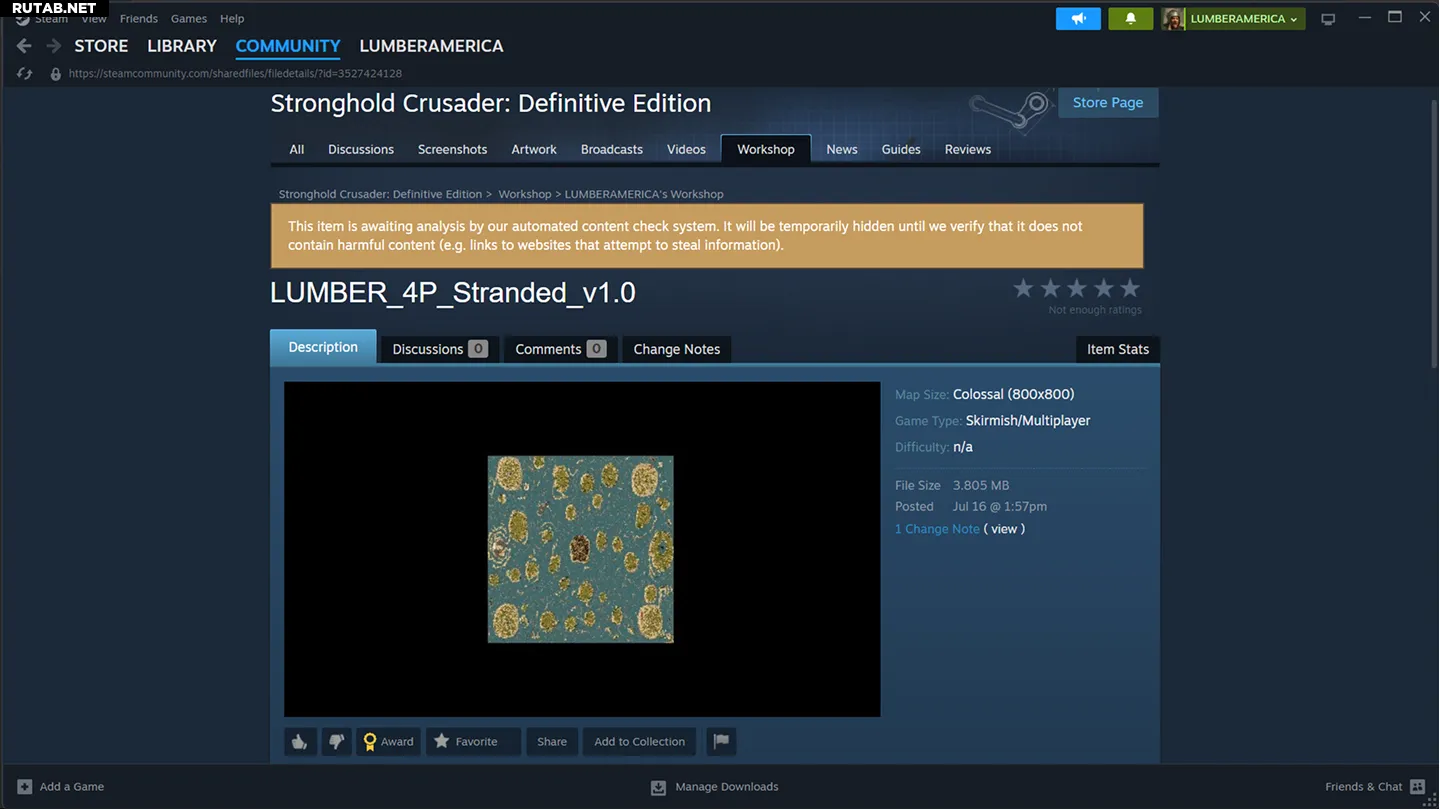
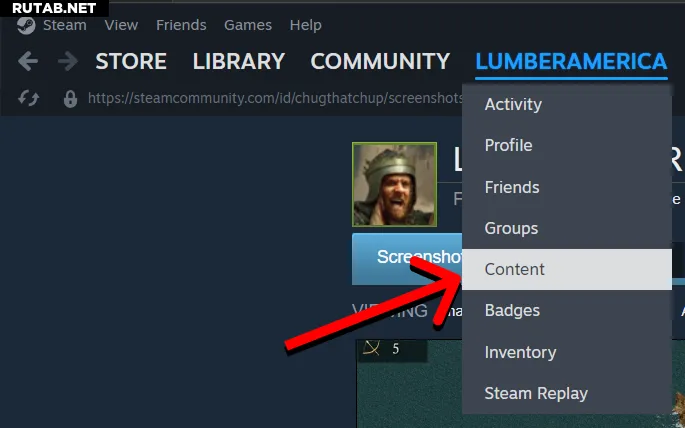
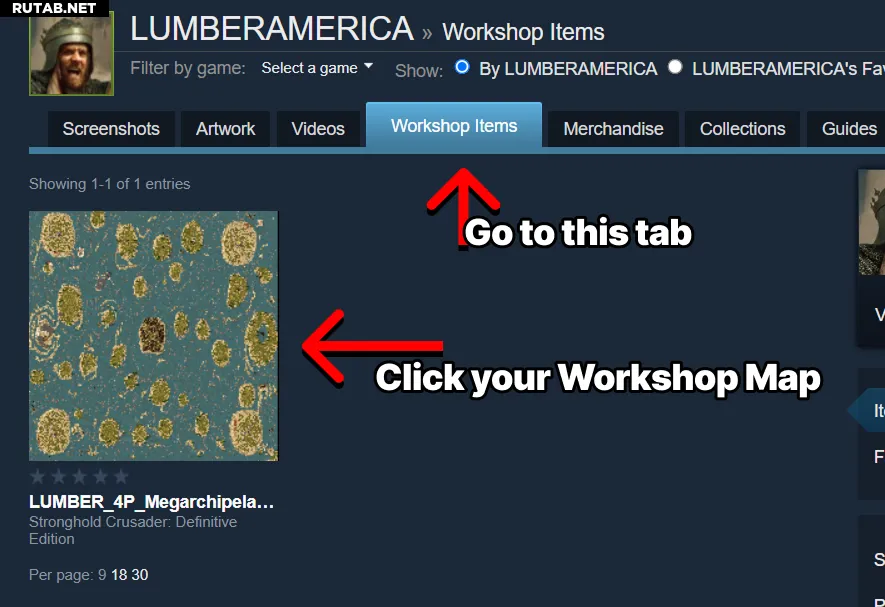
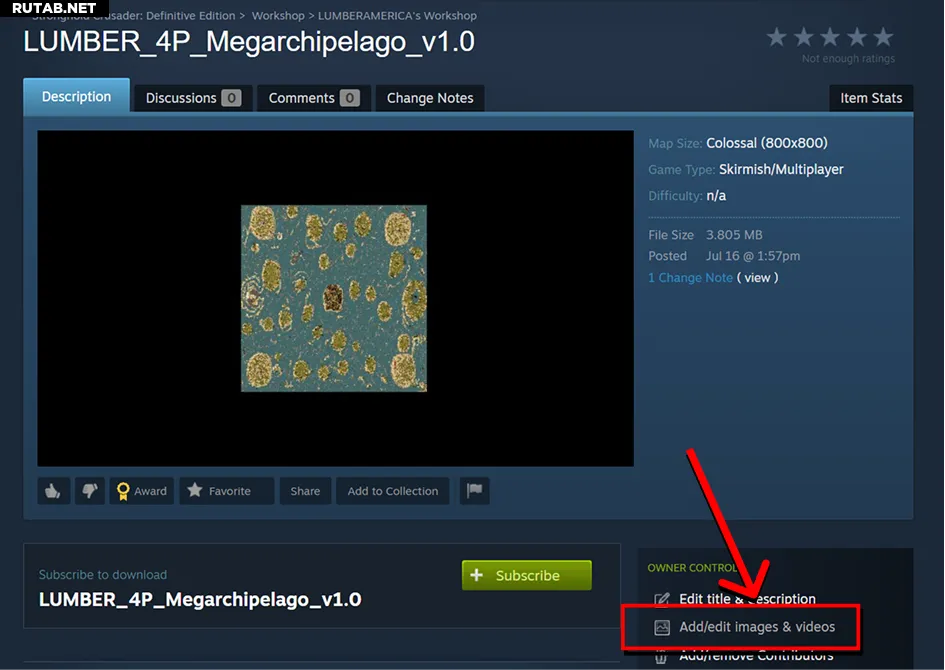
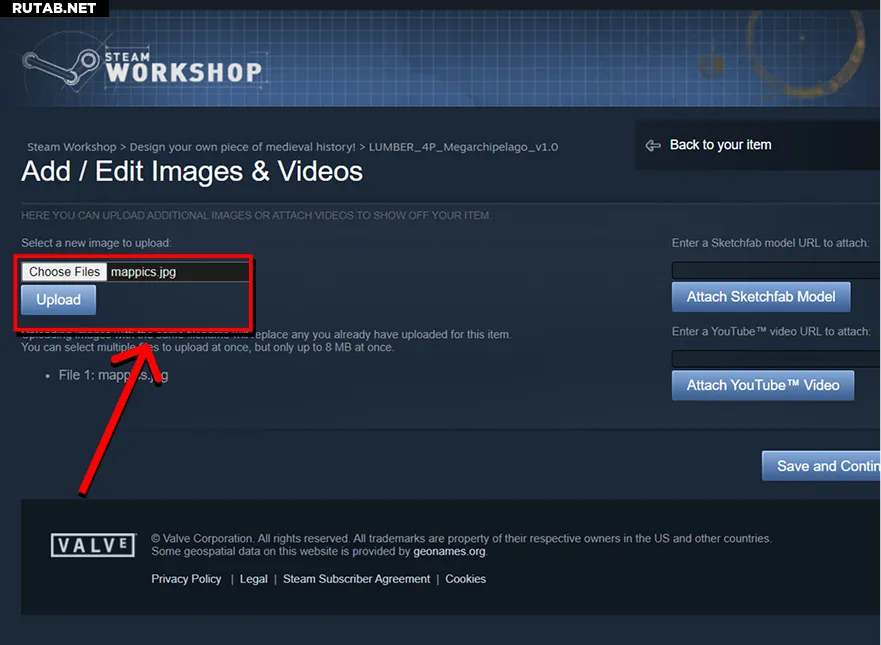
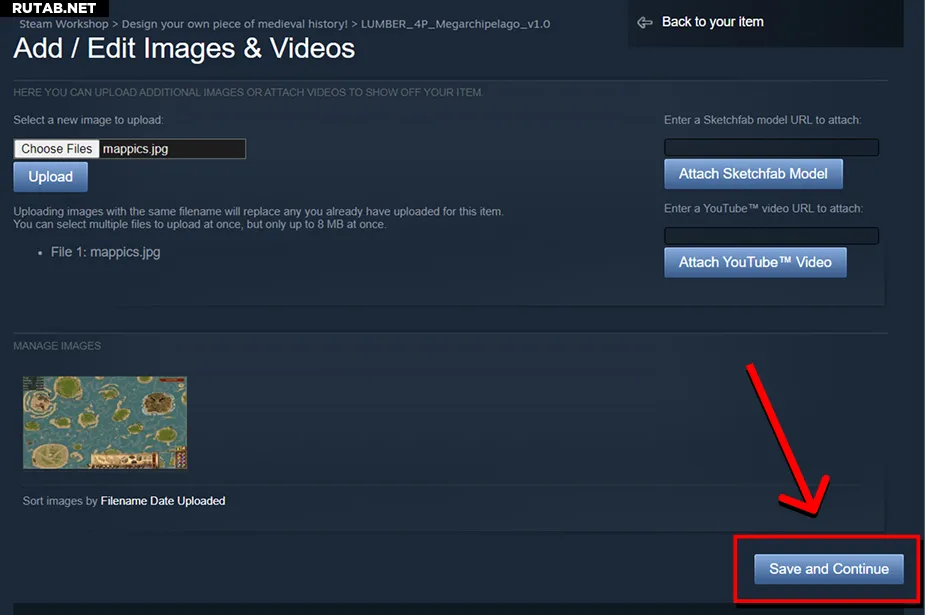
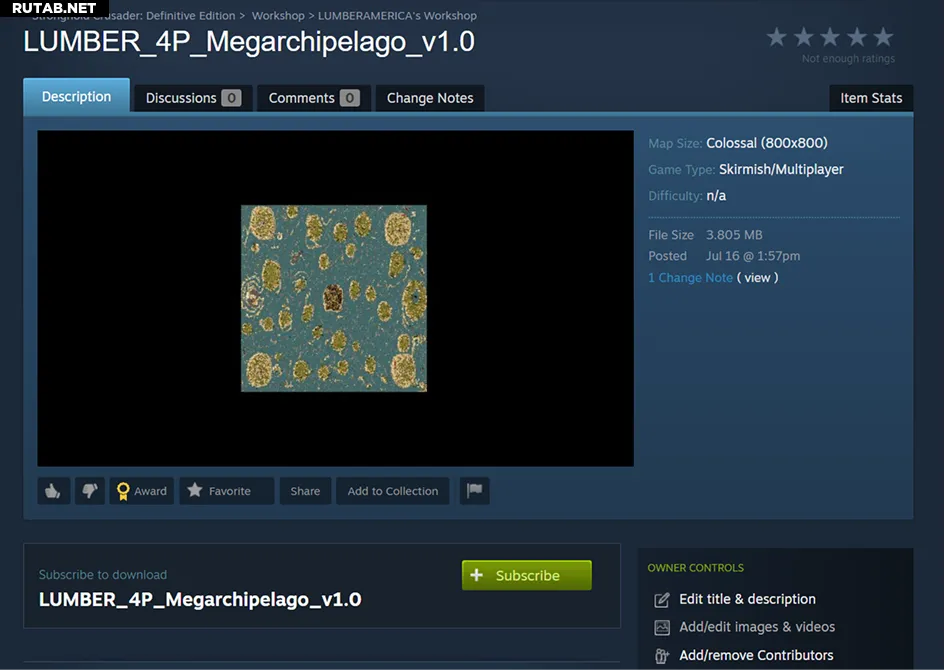
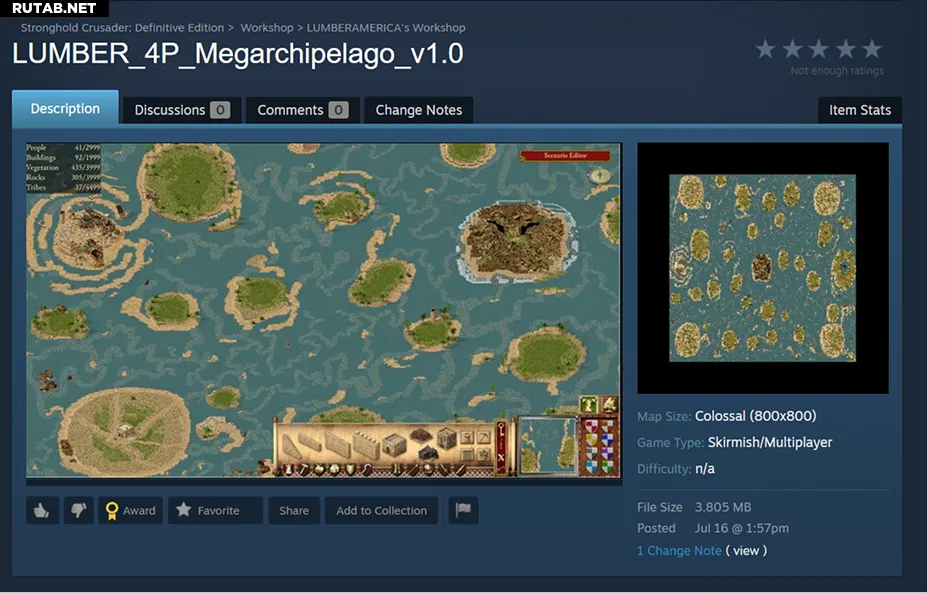
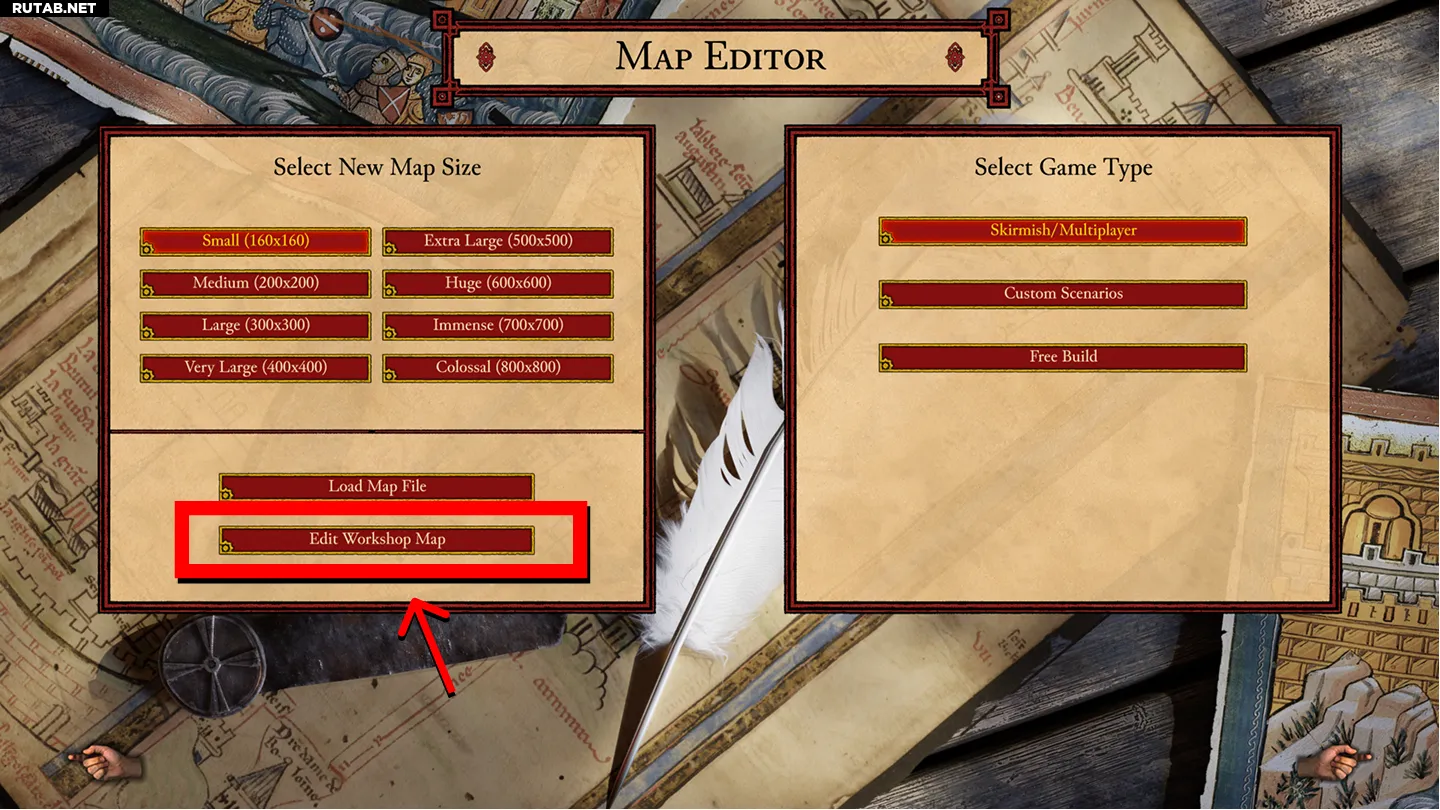
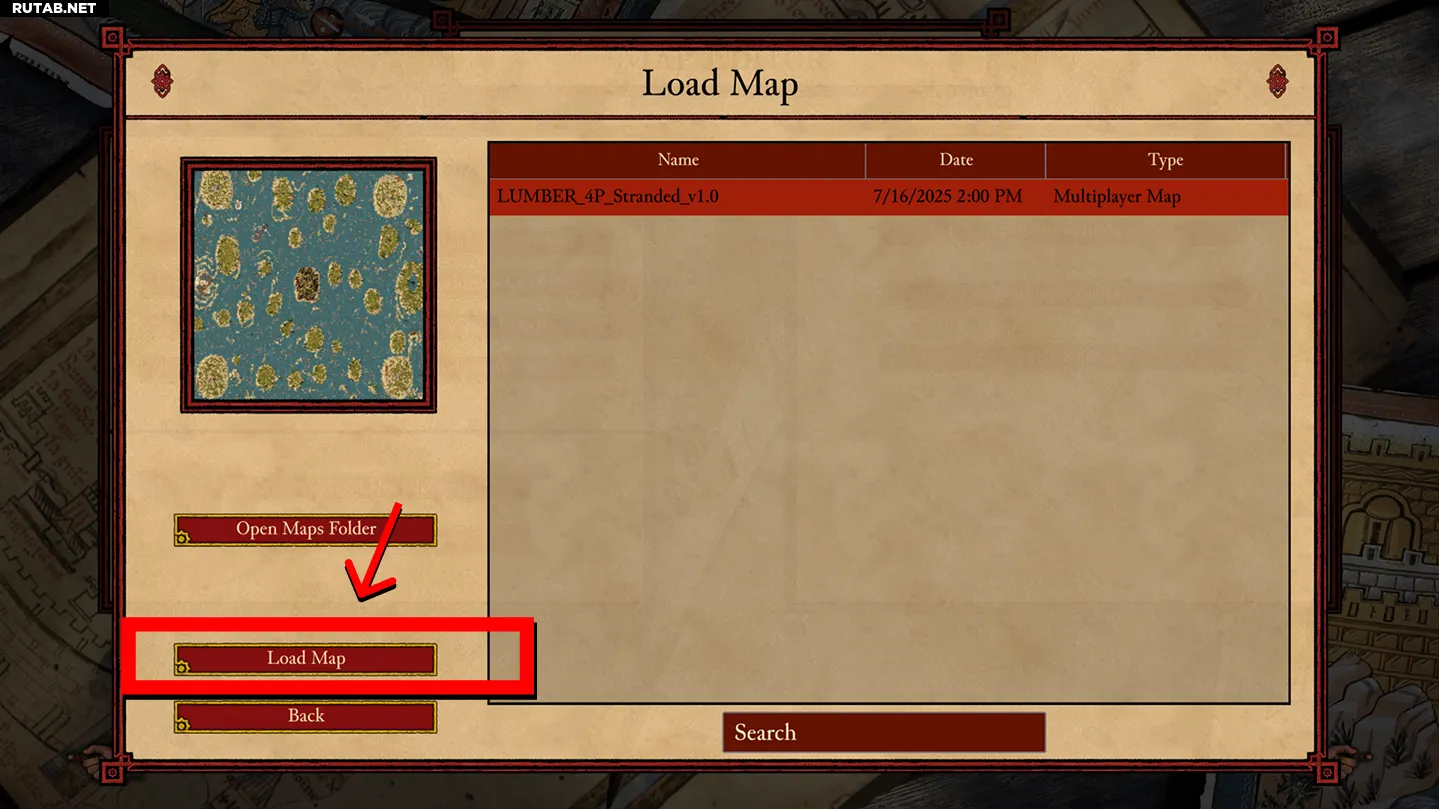
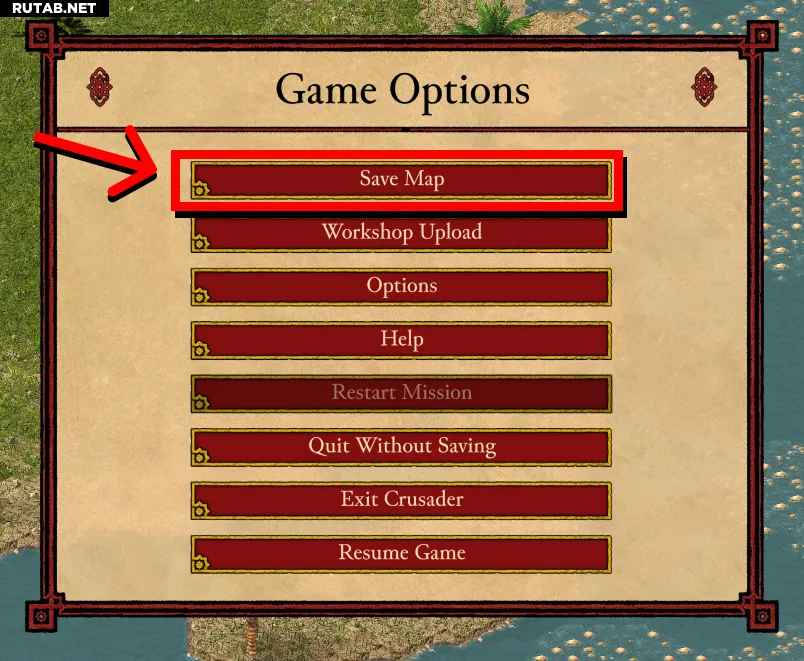
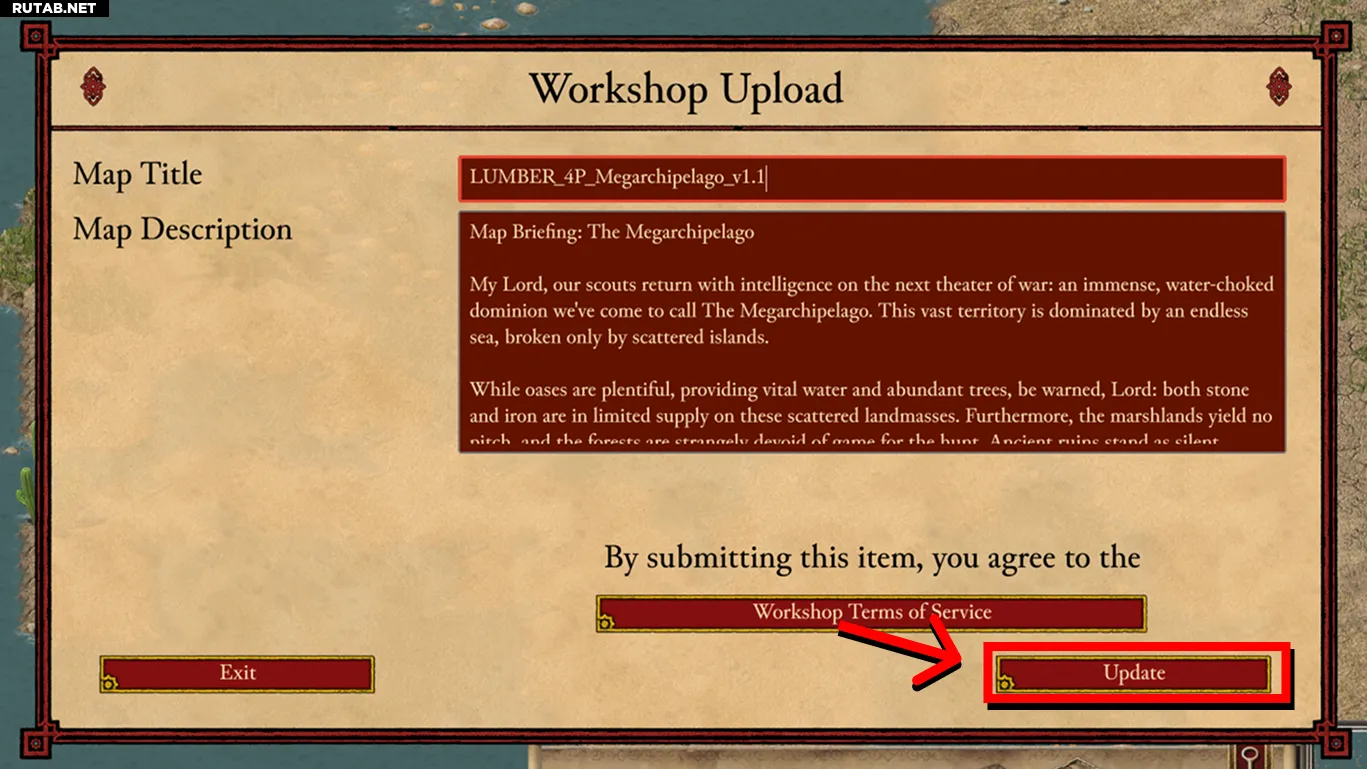
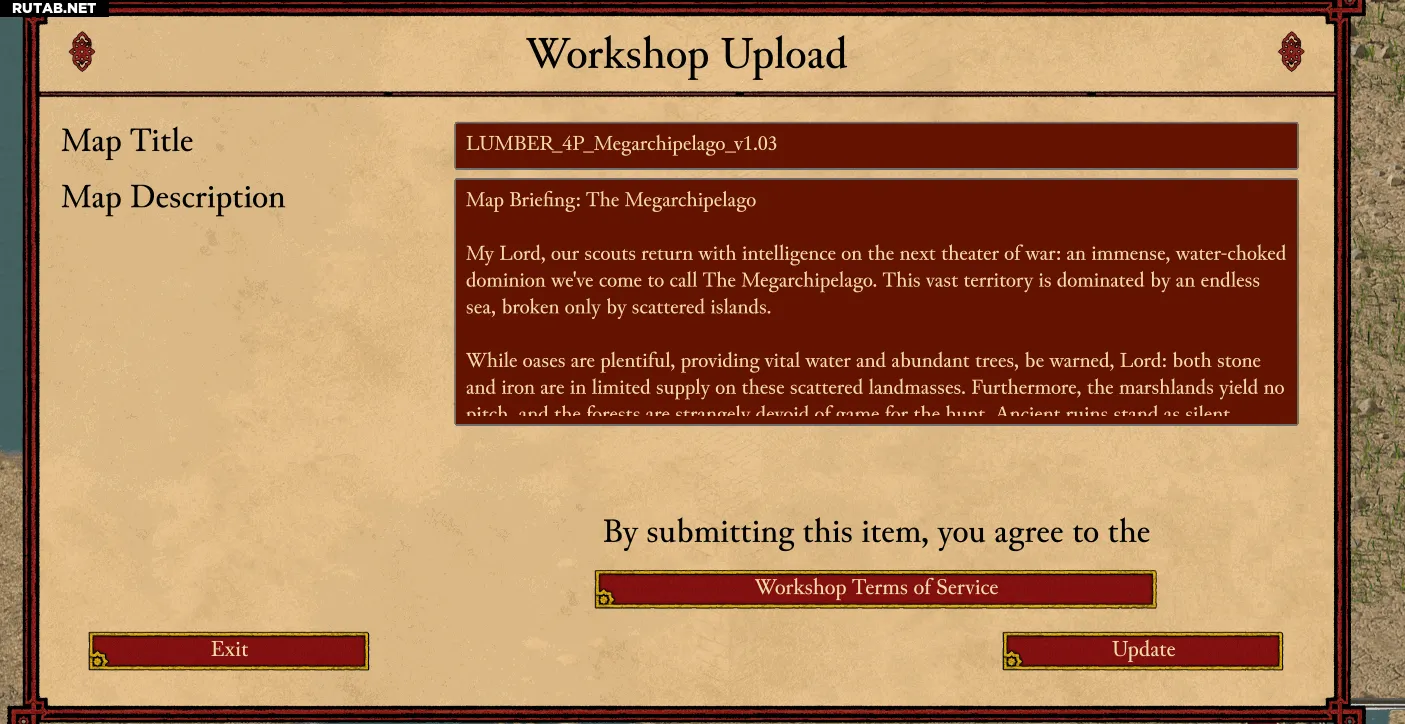















0 комментариев